Norādījumi par ugunsmūra problēmu apstrādi un labošanu operētājsistēmā Windows 10

Vai jums ir problēmas ar Windows 10 iebūvēto ugunsmūri? Tātad tālāk sniegtie norādījumi palīdzēs ātri novērst šīs problēmas.

Operētājsistēmā Windows 10 ir vairāki drošības līdzekļi, kas nodrošina datora un datu drošību pret ļaunprātīgām programmām un hakeriem. Viens no šiem līdzekļiem ir Windows ugunsmūris , kas palīdz bloķēt nesankcionētu piekļuvi datoram un potenciāli kaitīgas lietojumprogrammas.
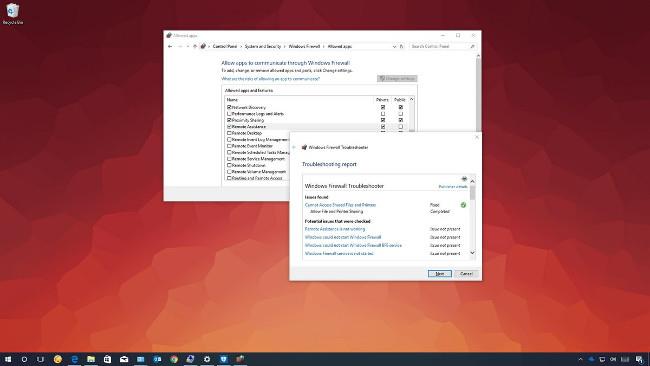
Tomēr lietošanas laikā var rasties dažas problēmas ar ugunsmūri (ugunsmūri), piemēram, nevar aktivizēt šo līdzekli vai kļūda 80070424, pakalpojuma kļūda 5 (0x5). Dažreiz programmas vai līdzekļi, piemēram, Remote Assist, nedarbojas, vai arī nevarat piekļūt koplietotajiem failiem un koplietotajiem printeriem, jo tos bloķē Windows ugunsmūris.
Ja rodas kāda no šīm vai līdzīgām problēmām, varat izmantot Windows ugunsmūra problēmu novēršanas rīku — rīku, kas automātiski skenē un novērš izplatītas problēmas. Varat arī atjaunot ugunsmūra iestatījumus uz noklusējuma iestatījumiem un manuāli bloķēt lietojumprogrammas, izmantojot Windows ugunsmūri.
Šajā Windows 10 apmācībā mēs sniegsim vienkāršas darbības, lai novērstu un atrisinātu problēmas ar Windows ugunsmūri.
Kā novērst problēmas ar Windows ugunsmūri
Lai novērstu Windows ugunsmūra problēmas, veiciet šādas darbības:
1. Lejupielādējiet Windows ugunsmūra problēmu novēršanas rīku no Microsoft.
2. Veiciet dubultklikšķi uz faila WindowsFirewall.diagcab.
3. Noklikšķiniet uz Tālāk.
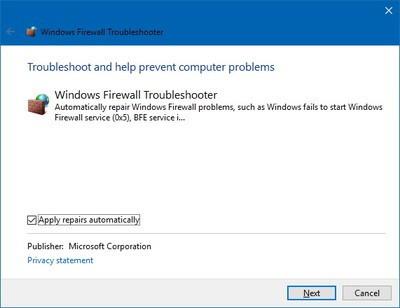
4. Atkarībā no problēmu novēršanas rezultātiem noklikšķiniet uz opcijas, lai novērstu problēmu.
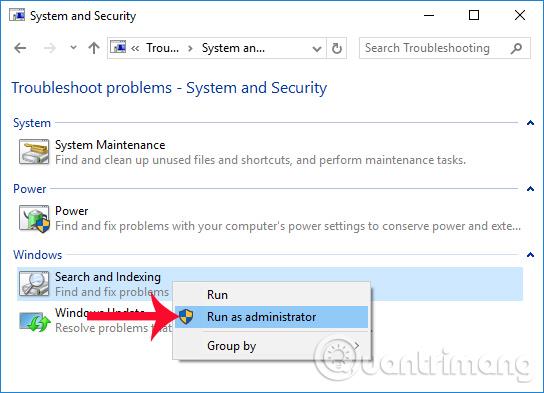
5. Ja problēma ir novērsta, noklikšķiniet uz “ Aizvērt problēmu risinātāju” , lai aizvērtu problēmu risinātāju.
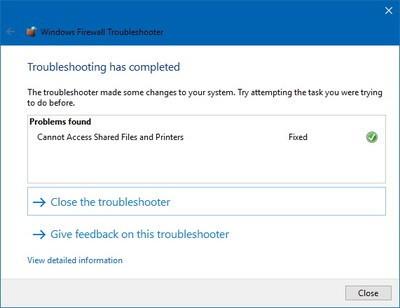
Ja problēma joprojām nav atrisināta, noklikšķiniet uz saites Skatīt detalizētu informāciju, lai skatītu pārskatu par visām problēmām, kuras problēmu risinātājs ir mēģinājis novērst, piemēram, piekļuvi koplietotajiem failiem un izmantotajiem printeriem. Kopumā problēmas ar attālo palīgu, nespēja lai palaistu Windows ugunsmūri vai citus saistītus pakalpojumus, piemēram, BFE pakalpojumu.
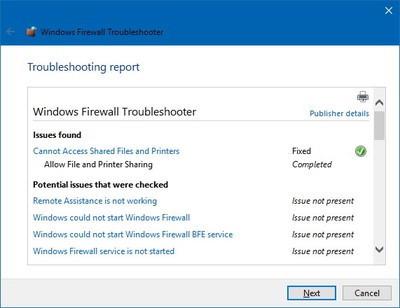
Pēc tam varat izmantot šo informāciju, lai turpinātu izpēti un meklētu labojumus meklētājprogrammā vai lūgtu palīdzību Windows Central forumā.
Kā atiestatīt Windows ugunsmūra iestatījumus
Tāpat, ja problēmu novēršanas rīks neatrod nekādas problēmas, piemēram, problēmu izraisa konkrēts iestatījums, kas bija iepriekš konfigurēts jūsu ierīcē. Šādā gadījumā varat mēģināt noņemt pašreizējo konfigurāciju un atjaunot Windows ugunsmūra noklusējuma iestatījumus.
Piezīme . Pēc noklusējuma iestatījumu atjaunošanas, iespējams, būs jāpārkonfigurē lietojumprogrammas, kurām nepieciešama atļauja, izmantojot ugunsmūri.
Lai atiestatītu Windows ugunsmūra noklusējuma iestatījumus, veiciet šīs darbības:
1. Atveriet vadības paneli.
2. Noklikšķiniet uz Sistēma un drošība.
3. Atlasiet Windows ugunsmūris.
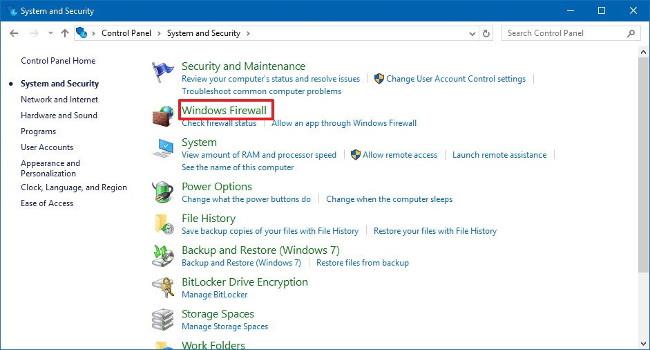
4. Kreisajā sānjoslā noklikšķiniet uz saites Atjaunot noklusējuma iestatījumus .
5. Atlasiet " Atjaunot noklusējuma iestatījumus ".
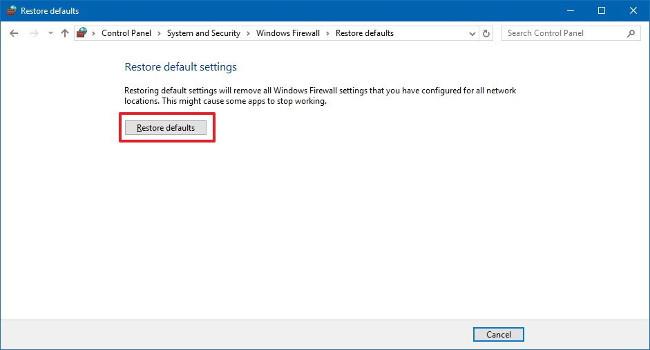
6. Visbeidzot atlasiet “ Jā ”, lai apstiprinātu.
Kad esat pabeidzis iepriekš minētās darbības, noklusējuma iestatījumi ir atjaunoti un visas ierīces konfigurācijas problēmas ir novērstas.
Vai jums ir problēmas ar Windows 10 iebūvēto ugunsmūri? Tātad tālāk sniegtie norādījumi palīdzēs ātri novērst šīs problēmas.
Iedziļinoties Mac iestatījumos, jūs atradīsiet ugunsmūri, kas pēc noklusējuma ir izslēgts. Vai tas nav nedroši? Kāpēc Apple ir tik bezatbildīga?
Kioska režīms operētājsistēmā Windows 10 ir režīms, kas paredzēts tikai vienas lietojumprogrammas izmantošanai vai tikai 1 vietnei ar vieslietotājiem.
Šajā rokasgrāmatā ir parādīts, kā mainīt vai atjaunot Camera Roll mapes noklusējuma atrašanās vietu operētājsistēmā Windows 10.
Ja fails nav pareizi modificēts, rediģējot saimniekdatoru failu, jūs nevarēsit piekļūt internetam. Šis raksts palīdzēs jums rediģēt saimniekdatoru failu sistēmā Windows 10.
Fotoattēlu lieluma un ietilpības samazināšana atvieglos to kopīgošanu vai nosūtīšanu ikvienam. Jo īpaši operētājsistēmā Windows 10 varat mainīt fotoattēlu lielumu, veicot dažas vienkāršas darbības.
Ja drošības vai privātuma apsvērumu dēļ jums nav jāparāda nesen apmeklētie vienumi un vietas, varat to viegli izslēgt.
Microsoft tikko ir izlaidusi Windows 10 gadadienas atjauninājumu ar daudziem uzlabojumiem un jaunām funkcijām. Šajā jaunajā atjauninājumā jūs redzēsiet daudz izmaiņu. No Windows Ink irbuļa atbalsta līdz Microsoft Edge pārlūkprogrammas paplašinājumu atbalstam ir ievērojami uzlabota arī izvēlne Sākt un Cortana.
Viena vieta, kur kontrolēt daudzas darbības tieši sistēmas teknē.
Operētājsistēmā Windows 10 varat lejupielādēt un instalēt grupas politiku veidnes, lai pārvaldītu Microsoft Edge iestatījumus, un šajā rokasgrāmatā tiks parādīts process.
Dark Mode ir tumša fona saskarne operētājsistēmā Windows 10, kas palīdz datoram taupīt akumulatora enerģiju un samazināt ietekmi uz lietotāja acīm.
Uzdevumjoslā ir ierobežota vieta, un, ja regulāri strādājat ar vairākām lietotnēm, jums var ātri pietrūkt vietas, lai piespraustu vairāk iecienītāko lietotņu.










